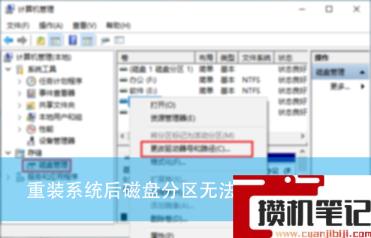 详细的操作步骤方法如下:1、首先,进入到系统桌面中,右键点击左下角的“开始”按钮,选择“计算机管理”选项进入计算机管理窗口,如图所示;
详细的操作步骤方法如下:1、首先,进入到系统桌面中,右键点击左下角的“开始”按钮,选择“计算机管理”选项进入计算机管理窗口,如图所示;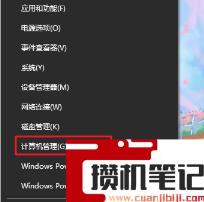 2、接着,点击左侧菜单栏的“磁盘管理”选项,在右侧界面会显示系统磁盘的详细信息,找到没有盘符的分区,右击选择“更改驱动器号和路径(C)”选项,如图所示;
2、接着,点击左侧菜单栏的“磁盘管理”选项,在右侧界面会显示系统磁盘的详细信息,找到没有盘符的分区,右击选择“更改驱动器号和路径(C)”选项,如图所示;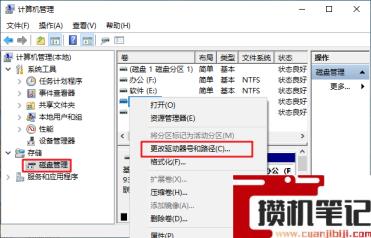 3、然后在打开的“更改驱动器号和路径”的窗口中,点击“添加”选项,如图所示;
3、然后在打开的“更改驱动器号和路径”的窗口中,点击“添加”选项,如图所示;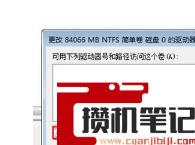 4、添加驱动器号或路径窗口中,选择一个盘符,再点击“确定”如图所示;
4、添加驱动器号或路径窗口中,选择一个盘符,再点击“确定”如图所示;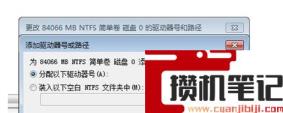 5、点击确定以后,原来没有盘符的分区盘,现在已经显示盘符出来了。6、最后退出计算机管理,重新打开资源管理器,即可看到移动硬盘已经在资源管理器中显示,如图所示;
5、点击确定以后,原来没有盘符的分区盘,现在已经显示盘符出来了。6、最后退出计算机管理,重新打开资源管理器,即可看到移动硬盘已经在资源管理器中显示,如图所示;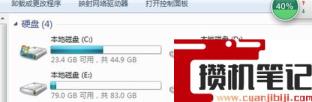 以上就是重装系统后磁盘分区无法显示怎么办?|无法显示磁盘分区的解决方法的文章,如果这篇文章的方法能帮到你,那就收藏攒机笔记系统网站,在这里会不定期给大家分享常用装机故障解决方法。
以上就是重装系统后磁盘分区无法显示怎么办?|无法显示磁盘分区的解决方法的文章,如果这篇文章的方法能帮到你,那就收藏攒机笔记系统网站,在这里会不定期给大家分享常用装机故障解决方法。 








